제가 판매한 IP 카메라 사용 설명서 입니다
fw-base-2.2.0.0.tgz (4.7M), Down : 168, 2016-09
fw-2.2.0.0.tgz (5.1M), Down : 153, 2016-09
카메라_검색_프로그램.zip (2.5M), Down : 499, 2016-09
API_Document.doc (716.5K), Down : 306, 2016-09
안녕하세요 펌웨어 업데이트에 문제가 있어서 어떻게 업데이트 하면 문제가 생기지 않는지 확인하느라 글이 조금 늦어졌습니다.
(10월 이후 구매하신 분들은 펌웨어 업데이트를 따로 하시지 않으셔도 됩니다)
카메라는 81,554 포트가 열린 아이피를 대역 검색 하시거나, 위의 카메라 검색 프로그램으로 검색하시면 됩니다.
(카메라 검색 프로그램은 닷넷 3.5 가 필요합니다. 해당 프로그램은 단순 검색 프로그램이니 꼭 필요한 프로그램은 아닙니다.)
일단은 http://{카메라IP}:81 로 접속하신 다음
아이디 admin
비밀번호는 12345 혹은 54321 둘 중 하나이므로 접속하셔서 이것저것 만져보시면 됩니다.
펌웨어 업그레이드는 아래 방법대로 따라하시면 됩니다.
펌웨어 업그레이드 하실때에는 RTSP 커넥션을 다 끊으신 상태에서 하시길 바랍니다. 펌웨어 플래싱 중간에 전원이 나가면 먹통이 되니 주의 부탁드립니다.
되도록이면 크롬 브라우저에서 업데이트를 부탁드립니다.
브라우저에서 카메라 81번 포트로 접속하신 다음 좌측 메뉴중 System Status 에서 펌웨어 버전을 확인하신 다음 2.2.0.0 보다 낮은 버전일 경우 아래 방법대로 업그레이드를 하시면 됩니다.
펌웨어 파일은 본 게시글 첨부파일 (게시글 상단) 에서 다운받으시면 됩니다.
펌웨어 업그레이드 방법 (꼭 순서대로 진행하셔야 합니다)
1. 좌측 메뉴에서 Firmware Upgrade 메뉴로 들어가셔서 Manual Upgrade 에서 파일선택을 통해 fw-base-2.2.0.0.tgz 파일을 선택 한 후 Upgrade 버튼을 누르면 파일 업로드 이후 업그레이드가 완료되면 자동으로 재부팅 된 후 리프레시 됩니다.
2. 그리고 리프레시 되어 처음 페이지로 돌아가면 다시 좌측 메뉴에서 Firmware Upgrade 메뉴로 들어가셔서 Manual Upgrade 에서 파일선택을 통해 fw-2.2.0.0.tgz 파일을 선택 한 후 Upgrade 버튼을 눌러 본 펌웨어로 업그레이드를 합니다.
3. 이후 자동으로 재부팅이 된 후 처음 페이지로 리프레시 되면 좌측 메뉴 중 System Status 에서 Firmware Version 이 FD 2.2.0.0 이 되었음을 확인합니다.
이후에 사용하시면 됩니다.
RTSP 주소는 rtsp://{ID}:{PW}@{IPADDRESS}/live/hd.sdp 이고 시놀로지에 이와같이 등록하시면 됩니다.
해상도에 따라 아래처럼 URL 이 나뉩니다 (동시 스트리밍 가능)
live/hd.sdp
live/vga.sdp
live/qvga.sdp
live/qqvga.sdp
시놀로지와 카메라가 다른 네트워크에 있는 경우 카메라가 있는쪽 공유기 포트포워딩 해주셔야 합니다.
초점이 맞지 않으시는 분들은 팟플레이어 같은 플레이어나 웹 관리 페이지를 통해 영상을 보시면서 카메라 앞 부분의 동그란 링을 돌리시면 초점을 맞추실수 있습니다. 링의 동그랗게 튀어나온 부분을 손톱 같은걸로 돌려주시면 됩니다. 한쪽으로 아무리 돌려도 초점이 맞지 않는다면 다른쪽으로 돌리시면 됩니다. 렌즈를 닦으실때 너무 새게 누르시며 닦으시면 초점이 틀어질수 있습니다. 위의 방법으로 다시 초점을 맞추시면 됩니다.
영상이 흐릿할 경우 HD 영상이 켜져있는지 여부와 초점이 맞추어져있는지 여부 그리고 렌즈가 깨끗한지 여부를 확인 부탁드립니다.
+ QNAP NAS 에서도 작동이 된다고 합니다. 테스트해주신 SkyBase 님께 감사 말씀 드립니다.
+ Amazon Cloud Drive 를 통해 무제한 녹화 구성이 가능합니다. 아래 글 참고 바랍니다.
+ iSpy 프로그램에 카메라를 추가하는 방법입니다.
http://www.2cpu.co.kr/lec/2473
admin 비밀번호는 보안상 꼭 바꾸셔야 합니다.
되도록이면 특수문자를 포함하도록 변경하시길 바랍니다.
계정 페이지 들어가셔서 변경하시기 바랍니다. 다만 10 글자 제한이 있습니다.
카메라 81번 포트는 보안상 되도록이면 외부로 노출되지 않게 하시는게 좋습니다.
API 도큐먼트 첨부하였습니다.
API 는 정상 범위내에서 사용 부탁드립니다.
카메라는 서비스가 종료된 관계로 AS 는 불가능합니다. (초기불량 제외)
펌웨어 업그레이드 중 에러가 나 작동이 안되는 분은 쪽지 주시면 지원해드립니다.
참고 부탁드립니다.
지원되는 기기 혹은 프로그램 목록
+ QNAP NAS
+ Synology - 패키지 센터에서 무료로 Surveillance Station 설치한 뒤 무료로 2대까지 카메라 사용 가능합니다
+ iSpy (http://www.ispyconnect.com/)(무료)
+ 기타 RTSP 카메라 추가를 지원하는 NVR 장치 (NUUO 녹화기 등)
+ 기타 RTSP 카메라 추가를 지원하는 네트워크 녹화 프로그램, VMS, CMS (iSpy, ZoneMinder, Milestone XProtect 등)
혹시 펌웨어 업그레이드때 업로드 이후(약 30초~1분) 이 화면이 뜨지 않고 화면이 멈춘 상태에서 가운데에 엑박이 뜬다면 잠시후 새로고침 하신 다음에 다시 하시면 됩니다. 완료될때까지 최대 5분정도 소요됩니다.
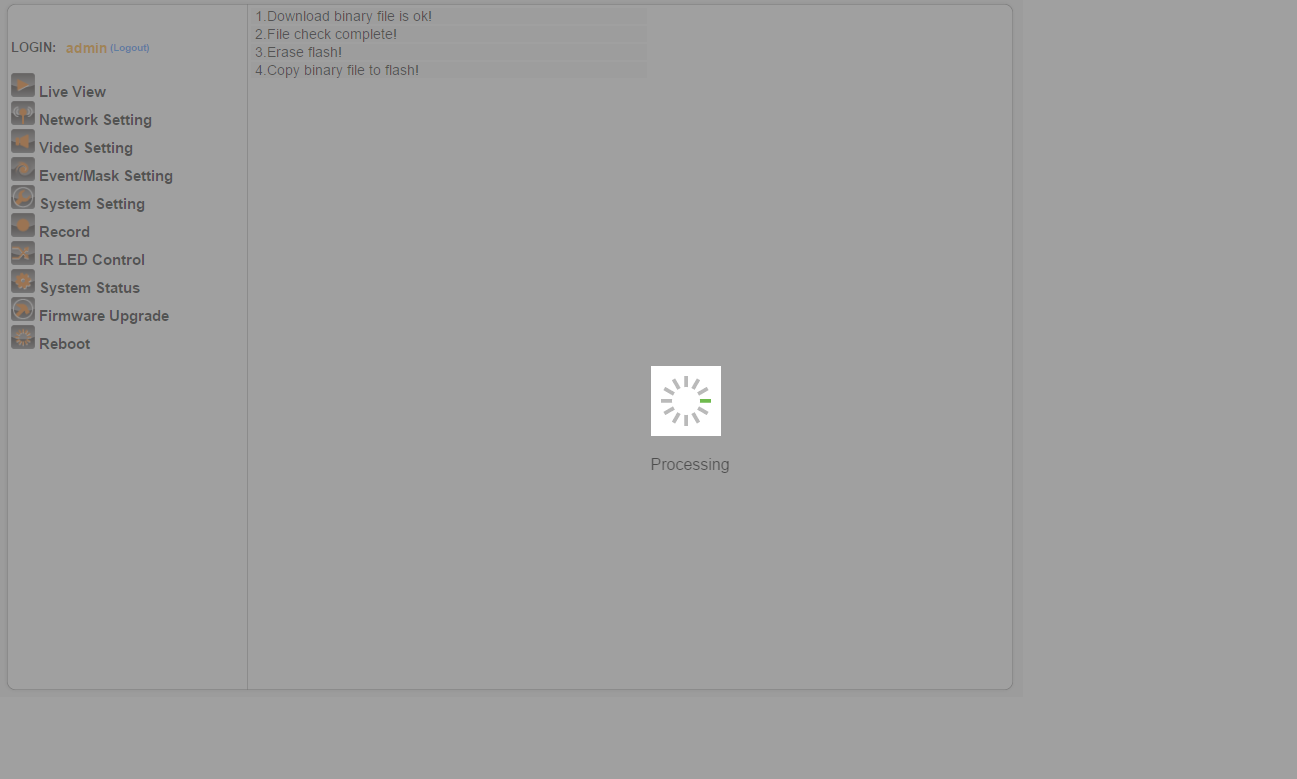


아래는 본 기기에서 나오는 스트림을 그대로 캡쳐한 사진입니다.
(낮)

(밤 IR LED ON)

스트림 정보
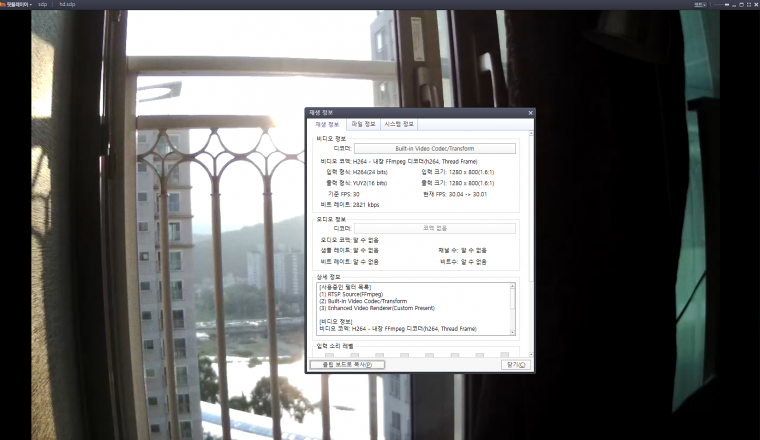
시놀로지 Surveillance Station 카메라 등록 및 실시간 뷰
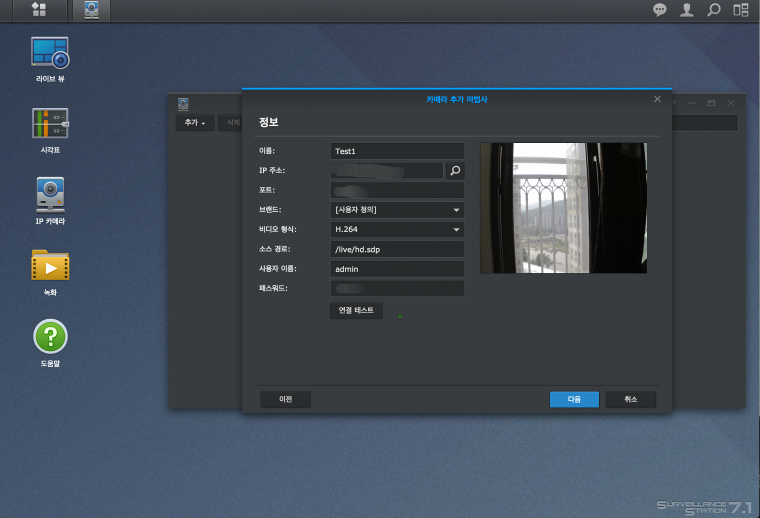
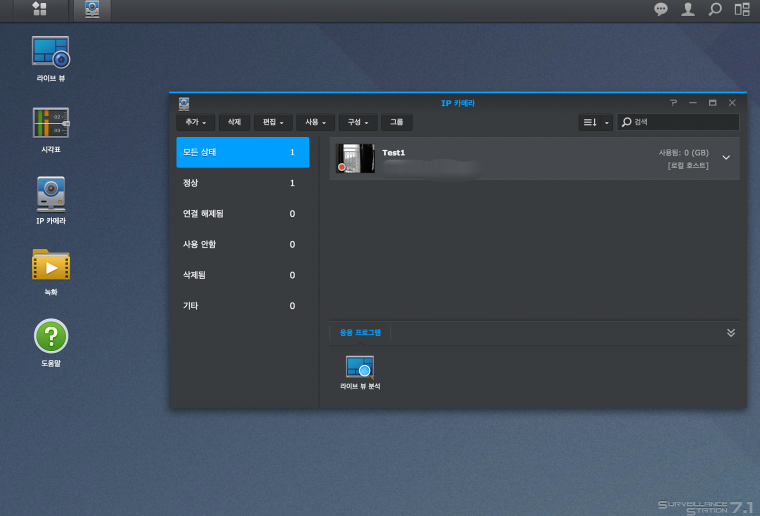
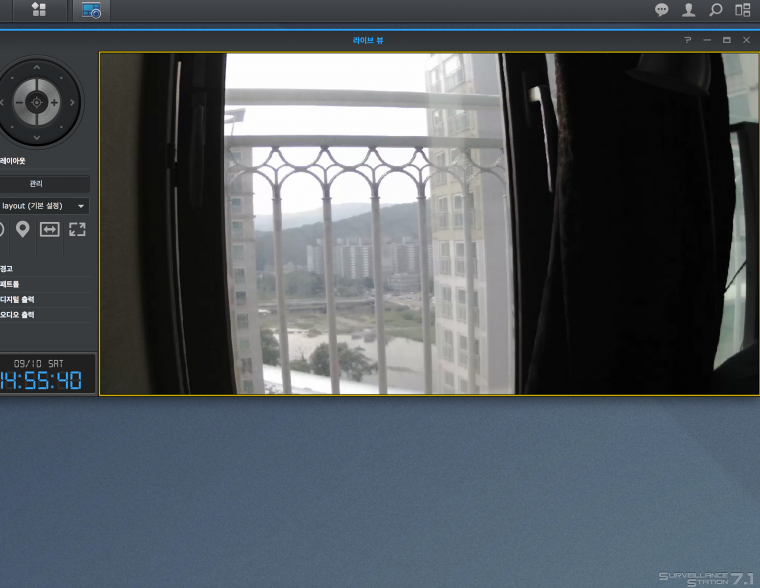
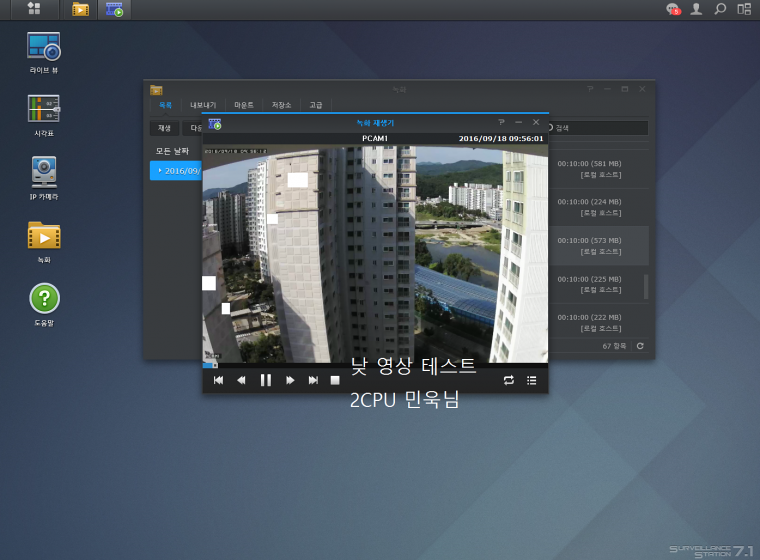
아래 보드 모서리는 다른 케이스에 넣으려고 제가 잘랐습니다.
원래는 모서리가 안잘려 있습니다.






이거보고 따라해 보겠습니다.
설정항목은 아래와 같습니다..
IP : 192.168.x.x/live/hd.sdp
Port : 554
계정 : admin password : 12345
Protocol : TCP
Vendor : Generic
Model : RTSP
RTSP 지원하는 녹화기에서는 다될것같네요...
참고로 통합영상지원 VMS중 Milestone XProtect Essential 제품이 무료로 변경되었습니다..(이기종카메라 8대까지 녹화,저장)